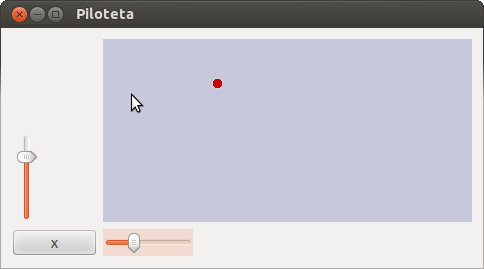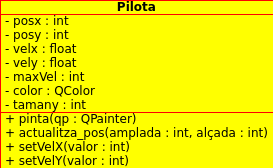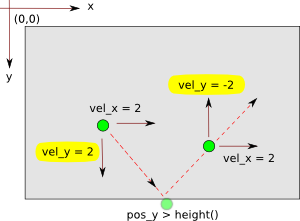PyQt: Timers i pilotes rebotant
Exercici de pilota rebotant dins d'una pantalla.
L'implementem en PyQt (Python amb les llibreries Qt).
Contingut
Introducció
Cal haver fet abans l'exercici PyQt: pintar dintre d'un widget.
Tindrem d'entrada una pantalla com aquesta però enlloc del controlar la posició de la pilota controlarem la velocitat. La pilota es mourà i rebotarà per les parets.
Suggeriments per fer la pràctica
Cadascun d'aquests punts els anem aclarint més avall.
- Crear el timer i fer un print cada 100 ms
- Avançar la pilota, sense rebots. Podem deixar la posx i la posy en l'objecte Pantalla, tal i com ho teniem a la pràctica anterior.
- Crear objecte pilota i encapsular a dins els atributs i funcions descrits més avall.
- Gestionar els rebots dintre de l'objecte pilota.
Timers
Per poder moure la pilota necessitareu un Timer: un temporitzador que regularment faci una crida a una funció, en el nostre cas per repintar la pantalla. En cada execució pintarem la pilota recalculant les seves noves coordenades i així crearem el moviment.
Utilitzarem l'objecte QTimer de Qt. Caldrà que l'inicialitzem en algun punt del codi (constructor), indicar on cridarà (connectar-lo al repaint), inicialitzar el temps d'intèrval i llançar-ho amb un start.
class Pantalla(QWidget):
#...
def __init__(self):
#...
self.timer = QTimer() # creem el timer
self.timer.timeout.connect( self.repaint ) # connectem la signal timeout al metode de repintat
#...
self.timer.start() # engeguem el time
#...en algun altre punt del nostre codi...
#... si volem aturar la partida...
pantalla.timer.stop()
#...
Objecte Pilota
Farem les coses bé. Crearem un objecte Pilota que contindrà els següents atributs.
- posx
- posy
- velx
- vely
- maxVel (de moment no el fem servir, però indicarà la màxima velocitat de la pilota)
- color (QColor, es dona en RGB)
- tamany (radi de la pilota)
I tindrà els següents mètodes:
- pinta ( QPainter )
- actualitza_pos ( amplada, alçada )
- setVelX ( valor )
- setVelY ( valor )
L'objecte Pantalla tindrà un objecte Pilota a dins, que gestionarà el seu propi moviment i rebot dintre de actualitza_pos (li passarem l'amplada i alçada del widget Pantalla per adaptarnos al seu tamany i fer els rebots correctament). Per tant, ara a Pantalla.pinta() tindrem només:
- Crear QPainter qp
- pilota.actualitza_pos(...)
- pilota.pinta( qp )
Connexions (però casi que millor ho deixeu pel final, de moment avanceu la pilota amb velocitat constant):
- xslider -> setVelX
- yslider -> setVelY
Gestió dels rebots
Dintre de la funció actualitza_pos( ample, alt ) de la pilota caldrà gestionar els rebots:
- Incrementar posició segons velocitat
- Controlar que la posició de la pilota no ha sobrepassat cap dels 4 límits de les parets. Si ho ha fet, canviem:
- El signe (+ o -) de la velocitat.
- Col·loquem la pilota en el límit per si ens hem passat.
Velocitat variable
Efectuem les connexions:
- xslider -> setVelX
- yslider -> setVelY
Recordatori: PyQt: connectant signals amb slots
I dintre d'aquests mètodes modifiquem la velocitat de la pilota. Veurem com canvia la trajectòria.
Connectem teclat amb els controls
Volem modificar la velocitat de la pilota també amb les tecles de cursor.
Ho pots fer amb aquest article: PyQt: Events de teclat
El pas següent pot ser pintar una raqueta per fer el joc del ping-pong. La pots controlar amb les tecles també.